Correzione Impossibile trovare Git nel PERCORSO sul computer Windows
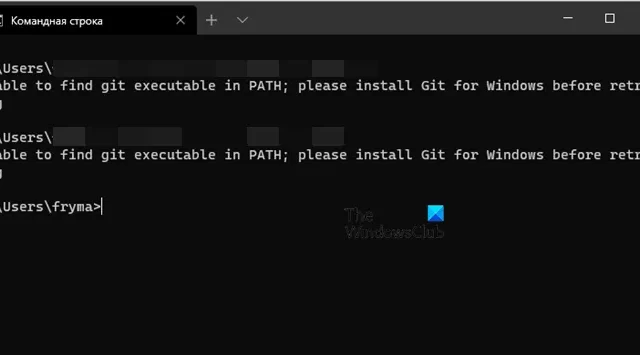
Non siamo in grado di eseguire comandi relativi a Git come nel prompt dei comandi su un computer Windows poiché l’interprete della riga di comando non è in grado di trovare il percorso corretto. Quando si tenta di eseguire un comando “Git”, il messaggio di errore dice che Git non è riconosciuto come comando interno o esterno, mentre quando si tenta di eseguire un comando che utilizza Git implicitamente, viene visualizzato il seguente messaggio di errore.
Impossibile trovare l’eseguibile get nel PERCORSO; installa Git per Windows prima di riprovare
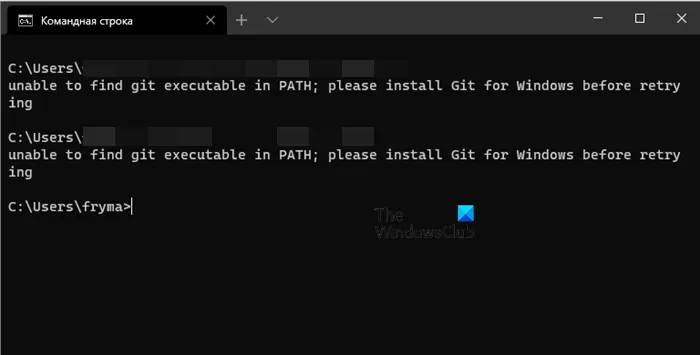
In questo post vedremo cosa puoi fare se mai dovessi affrontare questo problema.
Impossibile trovare Git in PATH su Windows 11/10
Se ricevi il messaggio di errore Impossibile trovare Git in PATH su Windows, segui le soluzioni menzionate di seguito.
- Riavvia il tuo computer
- Installa o reinstalla Git sul tuo computer
- Aggiungi manualmente Git a PATH
Parliamo di loro in dettaglio.
1] Riavvia il computer
Affinché una modifica entri in azione, a volte il sistema necessita di un riavvio. Poiché si suppone che il percorso Git venga aggiunto all’elenco delle variabili ambientali, è molto probabile che sia necessario riavviarlo. Quindi, vai avanti e riavvia il computer. Fatto ciò, esegui nuovamente il comando e controlla se il problema è stato risolto. Questa volta, assicurati di aprire il prompt dei comandi come amministratore poiché i privilegi aggiuntivi aiutano.
2] Installa o reinstalla Git sul tuo computer

Come forse già saprai, per eseguire il comando Git, devi installarlo sul tuo computer. Se non lo fai, Windows non avrà idea di cosa sia questo nuovo comando. Tuttavia, anche se hai già installato Git, probabilmente hai selezionato un’opzione errata a causa della quale il suo percorso non viene aggiunto. Ecco perché eseguiremo nuovamente il programma di installazione e vedremo se funziona. Segui i passaggi indicati di seguito per fare lo stesso.
- Se hai già Git installato sul tuo sistema, devi prima disinstallare il programma . Ma se è la prima volta che installi Git, vai al passaggio successivo.
- Passare a gitforwindows.org per scaricare una nuova copia di Git per Windows .
- Esegui il file Git per Windows scaricato e segui la procedura guidata di installazione. Quando ti viene richiesto di modificare l’ambiente PATH, seleziona Git dalla riga di comando e dal software di terze parti, quindi fai clic su Avanti.
- Infine, riavvia il computer e controlla se il problema persiste.
Speriamo che questo risolva il tuo problema.
3] Aggiungi manualmente Git a PATH
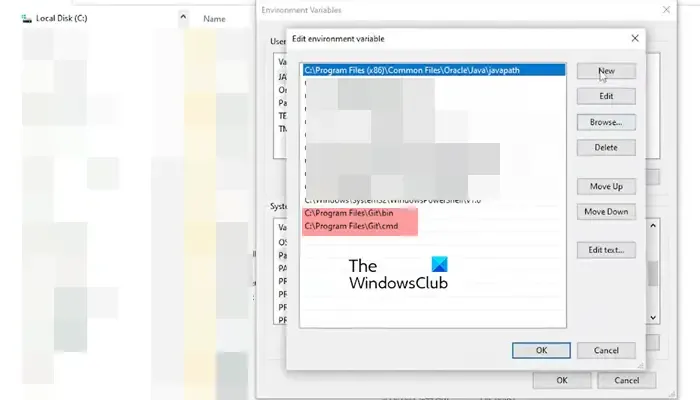
Se reinstallare Git non ha funzionato, dobbiamo aggiungere manualmente il PERCORSO poiché per qualche motivo non viene aggiornato. Per fare lo stesso, avvia Esplora file, quindi vai nella posizione in cui è installato Git, quindi apri la cartella cmd. Copia il percorso e incollalo in un posto accessibile. Ora torna alla cartella Git, apri il cestino e copia il percorso. Se hai installato Git nella posizione predefinita, i due percorsi sarebbero:
C:\Programmi\Git\bin
C:\Programmi\Git\cmd
Ora premi Win + S, digita “Variabili d’ambiente” e apri Modifica le variabili d’ambiente del sistema. Dalla sezione Avvio e ripristino, fare clic su Variabile d’ambiente. In Variabili di sistema, cerca Percorso, selezionalo e fai clic su Modifica. Ora, fai clic su Nuovo e aggiungi i due percorsi che ti abbiamo chiesto di copiare in precedenza.
Infine, riavvia il computer e controlla se il problema è stato risolto. Nel caso in cui non riesci ancora ad accedere a Flutter, aggiungi C:\src\flutter\bin al PATH e riavvia nuovamente il sistema.
Si spera che tu sia in grado di risolvere il problema utilizzando le soluzioni menzionate in questo post.
Come installare Git nel percorso Windows?
Durante l’installazione di Git, avrai un’opzione per regolare le variabili PATH, dovrai selezionare Git dalla riga di comando e dal software di terze parti. Se Git non è ancora aggiunto al percorso, puoi farlo manualmente seguendo la terza soluzione menzionata in precedenza.
Come trovo il percorso di git?
Se non sei sicuro di dove sia installato Git sul tuo computer, puoi scoprirlo aprendo la riga di comando. Questo può essere fatto cercando “cmd” nel menu Start. Una volta aperta la riga di comando, digita “where git” e premi Invio. Il percorso di Git dovrebbe essere simile a questo: “C:/Program Files (x86)/Git/bin/git.exe” .



Lascia un commento